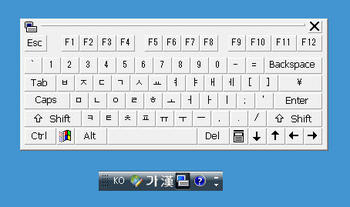【解決】カスペルスキーをインストールすると親指シフト入力できなくなる問題 [Windows]
先日、WindowsのセキュリティソフトをESETからカスペルスキーへ入れ替えましたところ、一部サイトの入力フィールドで、親指シフト入力(NICOLA入力)ができなくなってしまいました。
「やまぶきR」、「DvorakJ」という2種類の親指シフト化ソフトで試してみましたが、どちらもダメ。ヨドバシカメラやAmazonの検索窓で日本語入力すると、親指シフトが効かず、ローマ字かな変換入力となってしまいます。
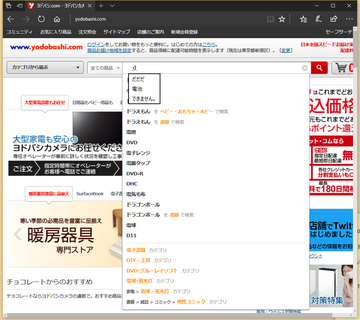
↑「電球を検索したい」と、ヨドバシカメラの検索窓に「でんきゅう」を入力。親指シフトで「で」を入力するには、「D」と「スペース」を同時打鍵します。が、「で」は入力できず、ご覧のとおり……。
そういえば、カスペルスキー インターネット セキュリティをインストールした後、一部サイトの入力フィールドを選択すると「入力情報の漏洩防止が有効です」とポップアップ表示されるなあ。……さては、カスペルスキーがキー入力を乗っ取って、親指シフト化ソフトをバイパスしているのかも!
推理は的中。
カスペルスキーのトップ画面左下にある「歯車アイコン」をクリックし、「詳細→データ入力の保護→物理キーボードの入力をキーロガーから保護する」の下に書かれている「カテゴリの編集」をクリック。次の画面で「電子商取引」のチェックを外すと、ヨドバシカメラの検索窓で親指シフト入力ができるよゔになりました。
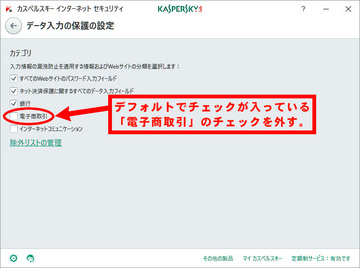
↑ヨドバシやAmazonの検索窓で「やまぶきR」「DvorakJ」を有効にしたい場合は、「電子商取引」のチェックを外すだけでOK。
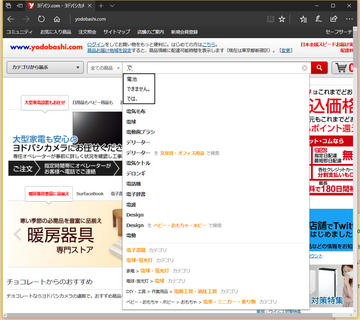
↑再びヨドバシカメラの検索窓で「D」と「スペース」を同時打鍵すると、「で」を入力することができました。
ATOKやGoogle日本語入力が親指シフト入力をサポートしてくれれば、この手のトラブルに見舞われなくてすむんだろうなー。

「やまぶきR」、「DvorakJ」という2種類の親指シフト化ソフトで試してみましたが、どちらもダメ。ヨドバシカメラやAmazonの検索窓で日本語入力すると、親指シフトが効かず、ローマ字かな変換入力となってしまいます。
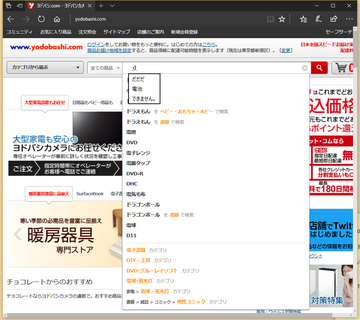
↑「電球を検索したい」と、ヨドバシカメラの検索窓に「でんきゅう」を入力。親指シフトで「で」を入力するには、「D」と「スペース」を同時打鍵します。が、「で」は入力できず、ご覧のとおり……。
そういえば、カスペルスキー インターネット セキュリティをインストールした後、一部サイトの入力フィールドを選択すると「入力情報の漏洩防止が有効です」とポップアップ表示されるなあ。……さては、カスペルスキーがキー入力を乗っ取って、親指シフト化ソフトをバイパスしているのかも!
推理は的中。
カスペルスキーのトップ画面左下にある「歯車アイコン」をクリックし、「詳細→データ入力の保護→物理キーボードの入力をキーロガーから保護する」の下に書かれている「カテゴリの編集」をクリック。次の画面で「電子商取引」のチェックを外すと、ヨドバシカメラの検索窓で親指シフト入力ができるよゔになりました。
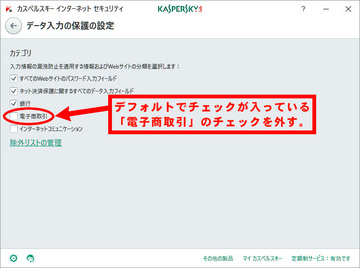
↑ヨドバシやAmazonの検索窓で「やまぶきR」「DvorakJ」を有効にしたい場合は、「電子商取引」のチェックを外すだけでOK。
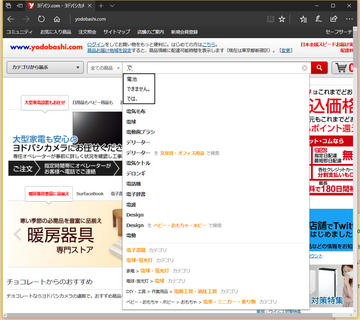
↑再びヨドバシカメラの検索窓で「D」と「スペース」を同時打鍵すると、「で」を入力することができました。
ATOKやGoogle日本語入力が親指シフト入力をサポートしてくれれば、この手のトラブルに見舞われなくてすむんだろうなー。

ESET ファミリー セキュリティ (最新版) | 5台3年版 | カード版 | Win/Mac/Android対応
- 出版社/メーカー: キヤノンITソリューションズ
- メディア: License
PDF-XChange Editorのトラブル解消 [Windows]
PDF-XChange Editorのサムネイルペインをドラッグすると、メインウィンドウから外れてフローティングウィンドウになる。
それはそれで構わないのだけれど、メインウィンドウへ戻せなくなってしまった。
フローティングウィンドウを元々あった位置へ戻しても、メインウィンドウと合体してくれない。
知人のPDF-XChange Editorユーザーにたずねてみるも、彼の環境では前述の操作で合体するというのだが……。
むむむ、困った。
伝家の宝刀、regeditで設定を初期化してみる。
(注意:以下の操作は自己責任で行ってください。レジストリ破損によるトラブルの責は負いかねます)
1) regeditを起動する。
2) キー「PDFXEditor」を検索する。
3) HKEY_CURRENT_USER\Software\Tracker Software\PDFXEditorの「PDFXEditor」を「_PDFXEditor」にリネームする。
※いざというとき復旧できるように、この段階では削除はしない。
4) PDF-XChange Editorを起動する。
5) サムネイルペインを表示させて、メインウィンドウと合体していればOK。
6) (3)でリネームした HKEY_CURRENT_USER\Software\Tracker Software\_PDFXEditor を削除する。削除せずに残しておいてもよい。
もしこれでもダメなときは、HKEY_USERS\(Sから始まる数字の羅列)\Software\Tracker Software\PDFXEditor も _PDFXEditor にリネームして(4)以降の操作を行ってみましょう。
それはそれで構わないのだけれど、メインウィンドウへ戻せなくなってしまった。
フローティングウィンドウを元々あった位置へ戻しても、メインウィンドウと合体してくれない。
知人のPDF-XChange Editorユーザーにたずねてみるも、彼の環境では前述の操作で合体するというのだが……。
むむむ、困った。
伝家の宝刀、regeditで設定を初期化してみる。
(注意:以下の操作は自己責任で行ってください。レジストリ破損によるトラブルの責は負いかねます)
1) regeditを起動する。
2) キー「PDFXEditor」を検索する。
3) HKEY_CURRENT_USER\Software\Tracker Software\PDFXEditorの「PDFXEditor」を「_PDFXEditor」にリネームする。
※いざというとき復旧できるように、この段階では削除はしない。
4) PDF-XChange Editorを起動する。
5) サムネイルペインを表示させて、メインウィンドウと合体していればOK。
6) (3)でリネームした HKEY_CURRENT_USER\Software\Tracker Software\_PDFXEditor を削除する。削除せずに残しておいてもよい。
もしこれでもダメなときは、HKEY_USERS\(Sから始まる数字の羅列)\Software\Tracker Software\PDFXEditor も _PDFXEditor にリネームして(4)以降の操作を行ってみましょう。
あなたの重要なWindowsドライバの期限が今日切れ……るはずがない [Windows]
Google検索でヒットした某サイトへアクセスしたら、このようなメッセージが表示されました。
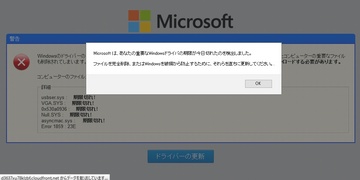
「Microsoft は、あなたの重要なWindowsドライバの期限が今日切れたのを検出しました。ファイルを完全削除、またはWindowsを破損から防止するために、それらを直ちに更新してください。」
外国語を直訳したような稚拙な日本語なので、「釣り」であることは明白ですな。「OK」を押したら何が起こるかわかったものではないので、直ちにブラウザ(Firefox)を閉じました。
同様の「釣り」には、アプリ終了を阻害するタイプもあるとか。その場合はCtrl+Alt+Delを同時押下してタスクマネージャーを起動し、ブラウザを強制終了すればよろしいかと思います。
念のため、キャッシュとCookieも消去しておきます。
(自己責任でお願いします)
【Firefoxのキャッシュ消去】
右上の「三」をクリックした後、「オプション→詳細→ネットワーク→キャッシャされたWebページ 今すぐ消去」と辿って、キャッシュを消去。
【FirefoxのCookie消去】
右上の「三」をクリックした後、「オプション→プライバシー→Cookieを個別に削除→すべてのCookieを削除→閉じる」で、Cookieを消去。
怪しい検索ワードを入れたわけでもなく、フツーにGoogle検索結果で表示されるサイトなのですが、危険な落とし穴はどこに開いているかわかりませんな。というわけで、念には念を入れ、eset SMART SECURITY 9でHDDを総点検しております。時間かかるわー。
[追記]
ウィルスチェックの結果は、「脅威なし」でした。

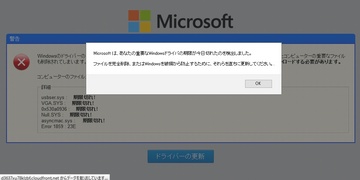
「Microsoft は、あなたの重要なWindowsドライバの期限が今日切れたのを検出しました。ファイルを完全削除、またはWindowsを破損から防止するために、それらを直ちに更新してください。」
外国語を直訳したような稚拙な日本語なので、「釣り」であることは明白ですな。「OK」を押したら何が起こるかわかったものではないので、直ちにブラウザ(Firefox)を閉じました。
同様の「釣り」には、アプリ終了を阻害するタイプもあるとか。その場合はCtrl+Alt+Delを同時押下してタスクマネージャーを起動し、ブラウザを強制終了すればよろしいかと思います。
念のため、キャッシュとCookieも消去しておきます。
(自己責任でお願いします)
【Firefoxのキャッシュ消去】
右上の「三」をクリックした後、「オプション→詳細→ネットワーク→キャッシャされたWebページ 今すぐ消去」と辿って、キャッシュを消去。
【FirefoxのCookie消去】
右上の「三」をクリックした後、「オプション→プライバシー→Cookieを個別に削除→すべてのCookieを削除→閉じる」で、Cookieを消去。
怪しい検索ワードを入れたわけでもなく、フツーにGoogle検索結果で表示されるサイトなのですが、危険な落とし穴はどこに開いているかわかりませんな。というわけで、念には念を入れ、eset SMART SECURITY 9でHDDを総点検しております。時間かかるわー。
[追記]
ウィルスチェックの結果は、「脅威なし」でした。

- ショップ: 楽天ブックス
- 価格: 1,950 円
Splashtop Remote Desktop [Windows]
App StoreでiPad用「Splashtop Remote Desktop」を購入した。iPadでWindows PC(7、Vista、XP)の操作ができちゃうアプリである。で、早速セットアップ開始。
(1) PCでhttp://www.splashtopremote.comにアクセスし、「Download for your Computer」をクリック。Splashtop Remote serverをダウンロード&インストールする。
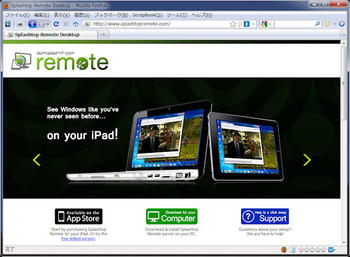
▼
(2) インストールが完了すると、クライアント(iPad側)からアクセスする際のパスワードを求められる。Password、Confirm各欄に英数字混在8~20字の文字列を入力。
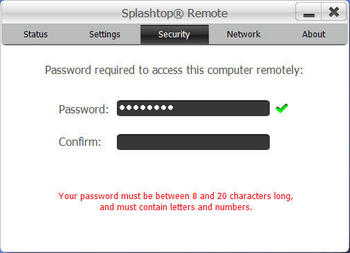
▼
(3) サーバ(PC)側IPアドレスが表示される。PC側の設定はこれで完了。
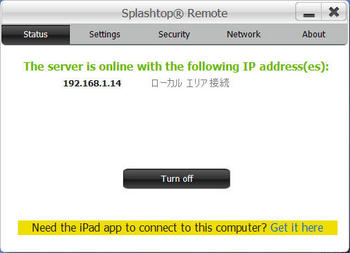
▼
(4) iPad側でSplashtop Remoteを起動し、サーバ(PC)名をタッチ。この後、パスワードを入力すればサーバに接続される。

▼
(5) サーバ名が表示されなかった場合には画面右上の「+」をタッチし、サーバ名(任意名でOK)、IPアドレス、パスワードを手動登録する。
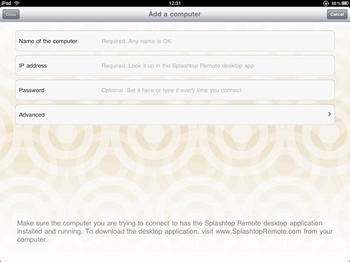
▼
(6) サーバ接続時に表示される操作ガイド。確認後、「Continue」をタッチする。
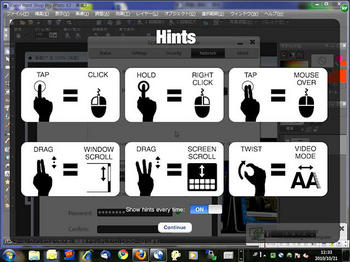
▼
(7) ここから先は、Windows PCと同じ要領で操作。Firefoxを起動し、Yahoo検索を行ってみる。検索窓をタッチしたあと、ATOKパレットをタッチして日本語入力モードにする(Microsoft IMEなら言語パーをタッチして入力モードを切り替える)。その後、画面右下のキーボードアイコンをタッチ。
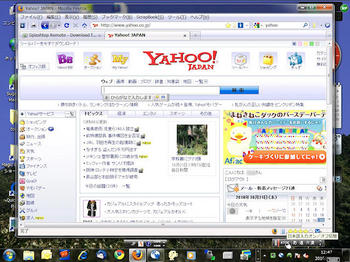
▼
(8) 「すかぱー」と入力し、スペースキーをタッチして「スカパー」に変換。改行キーで確定後、右下のキーボードアイコンをタッチしてキーボードを閉じる。
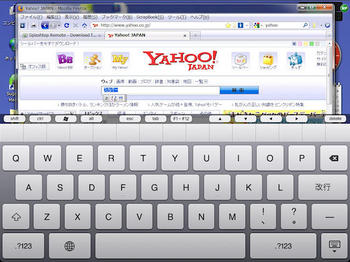
▼
(9) 「検索」をタッチすれば、検索結果が表示される。
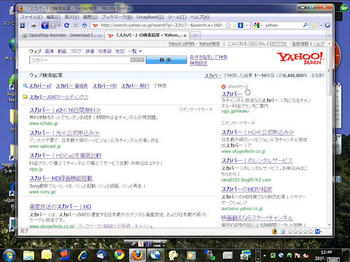
▼
(10) PC側Webブラウザを利用すれば、iPad Safariが対応していないFlashサイトの表示も可能だ。

あくまでもリモートデスクトップなのでもっさり感はあるが、Windows PCをiPadから操作できるのはなかなか便利。PC側データをDropbox経由でiPadにコピーする場合にも、iPadからの操作だけで完結する。
(1) PCでhttp://www.splashtopremote.comにアクセスし、「Download for your Computer」をクリック。Splashtop Remote serverをダウンロード&インストールする。
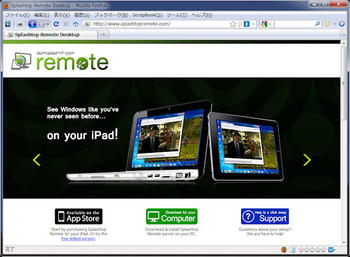
(2) インストールが完了すると、クライアント(iPad側)からアクセスする際のパスワードを求められる。Password、Confirm各欄に英数字混在8~20字の文字列を入力。
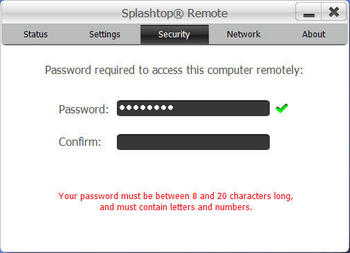
(3) サーバ(PC)側IPアドレスが表示される。PC側の設定はこれで完了。
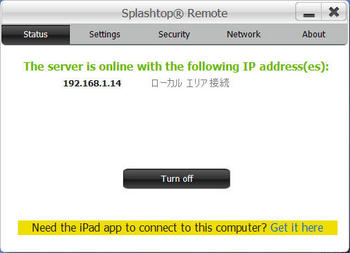
(4) iPad側でSplashtop Remoteを起動し、サーバ(PC)名をタッチ。この後、パスワードを入力すればサーバに接続される。

(5) サーバ名が表示されなかった場合には画面右上の「+」をタッチし、サーバ名(任意名でOK)、IPアドレス、パスワードを手動登録する。
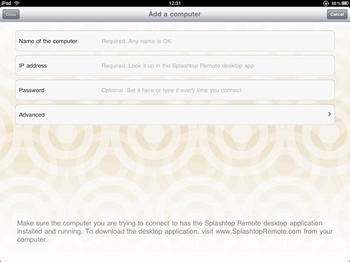
(6) サーバ接続時に表示される操作ガイド。確認後、「Continue」をタッチする。
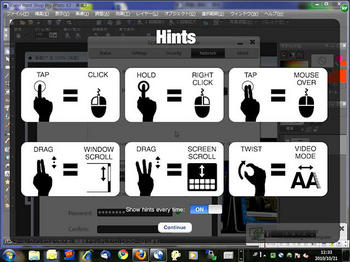
(7) ここから先は、Windows PCと同じ要領で操作。Firefoxを起動し、Yahoo検索を行ってみる。検索窓をタッチしたあと、ATOKパレットをタッチして日本語入力モードにする(Microsoft IMEなら言語パーをタッチして入力モードを切り替える)。その後、画面右下のキーボードアイコンをタッチ。
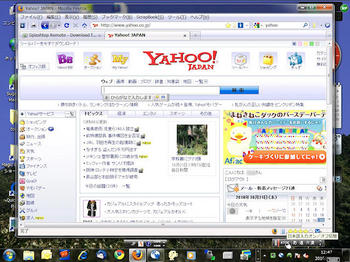
(8) 「すかぱー」と入力し、スペースキーをタッチして「スカパー」に変換。改行キーで確定後、右下のキーボードアイコンをタッチしてキーボードを閉じる。
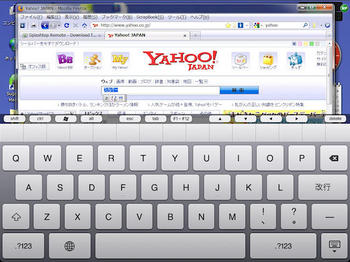
(9) 「検索」をタッチすれば、検索結果が表示される。
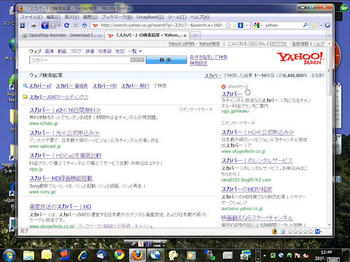
(10) PC側Webブラウザを利用すれば、iPad Safariが対応していないFlashサイトの表示も可能だ。

あくまでもリモートデスクトップなのでもっさり感はあるが、Windows PCをiPadから操作できるのはなかなか便利。PC側データをDropbox経由でiPadにコピーする場合にも、iPadからの操作だけで完結する。
Windows7でハングルを入力する [Windows]
Windows7(Professional)でハングルを入力できるよう、設定してみた。
【設定方法】
(1) コントロールパネルの「キーボードまたは入力方法の変更」をクリック。
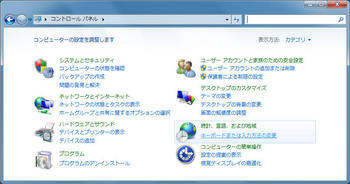
(2) 「キーボードの変更」をクリック。
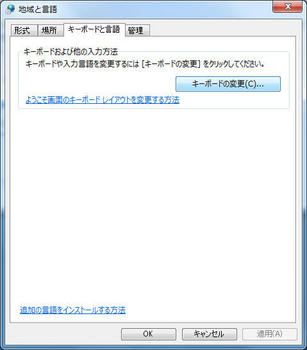
(3) 「インストールされているサービス」の「追加」をクリック。
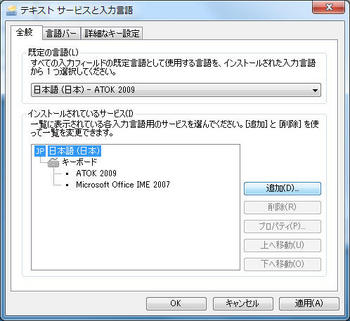
(4) 「韓国語(韓国)→キーボード」を開いて「Microsoft IME」にチェックし、「OK」をクリック。
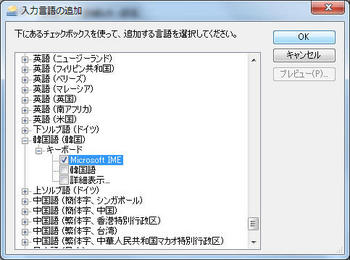
(5) 「インストールされているサービス」に「韓国語・Microsoft IME」が追加されていることを確認し、「OK」をクリック。
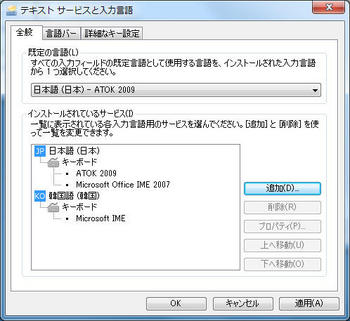
ここまでの操作で、ハングルを入力するための設定は完了。
続いて、実際にハングル入力を行ってみる。
【ハングルの入力方法】
以下の操作を行う前に「ノートパッド」等のテキストエディタを起動しておくこと。
(1) [左Alt]を押しながら[Shift]を押すたびに、使用言語が切り替わる。言語バー表示が「JP」なら日本語、「KO」ならハングル。
※言語バーの「JP/KO」をクリックして切り替えることも可能。

(2) 使用言語をハングルにした状態で[右Alt]を押すたびに、入力モードが切り替わる。言語バー表示が[A]なら英数、[가]ならハングル。
※言語バーの「A/가」をクリックして切り替えることも可能。

(3) 上記操作を覚えれば、こんなふうに日本語、英数、ハングルを自由に入力できる。子音、母音、パッチムの順にタイプしていこう。キーボードの左半分に子音、右半分に母音が配置されている。

(4) 細かい説明は省くが、文字コード「UTF-8」でセーブしておけばよいだろう。
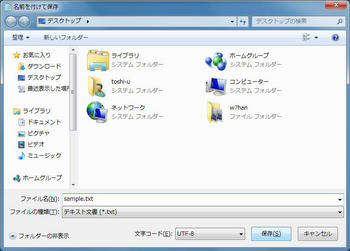
【ソフトウェアキーボードで入力する】
ハングルキー配列を覚えるまでの間は、ソフトウェアキーボードで入力するのも手。
(1) 言語バー右下の▼(オプション)をクリックし、「Soft Keyboard」をチェックする。
(2) 言語バーに現れるキーボードアイコンをクリックすると、ソフトウェアキーボードが現れる。マウスでクリックすれば入力できる。
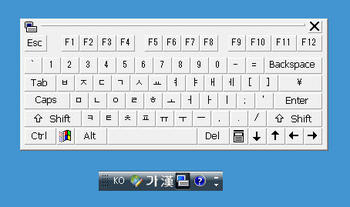
【設定方法】
(1) コントロールパネルの「キーボードまたは入力方法の変更」をクリック。
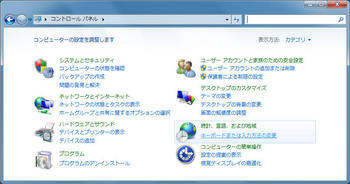
(2) 「キーボードの変更」をクリック。
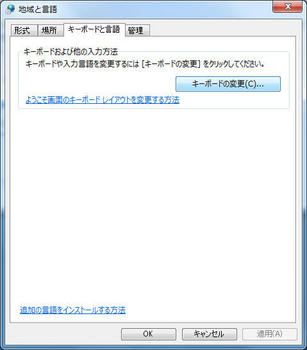
(3) 「インストールされているサービス」の「追加」をクリック。
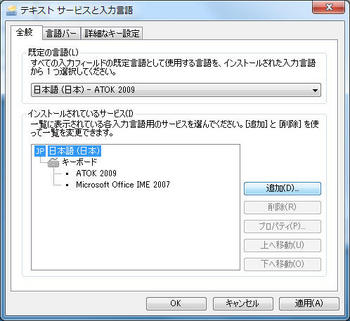
(4) 「韓国語(韓国)→キーボード」を開いて「Microsoft IME」にチェックし、「OK」をクリック。
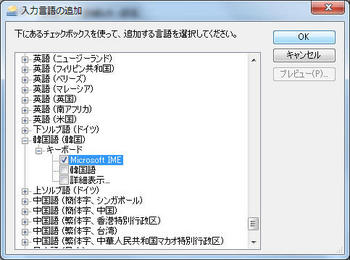
(5) 「インストールされているサービス」に「韓国語・Microsoft IME」が追加されていることを確認し、「OK」をクリック。
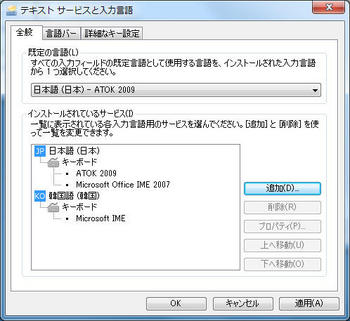
ここまでの操作で、ハングルを入力するための設定は完了。
続いて、実際にハングル入力を行ってみる。
【ハングルの入力方法】
以下の操作を行う前に「ノートパッド」等のテキストエディタを起動しておくこと。
(1) [左Alt]を押しながら[Shift]を押すたびに、使用言語が切り替わる。言語バー表示が「JP」なら日本語、「KO」ならハングル。
※言語バーの「JP/KO」をクリックして切り替えることも可能。
(2) 使用言語をハングルにした状態で[右Alt]を押すたびに、入力モードが切り替わる。言語バー表示が[A]なら英数、[가]ならハングル。
※言語バーの「A/가」をクリックして切り替えることも可能。
(3) 上記操作を覚えれば、こんなふうに日本語、英数、ハングルを自由に入力できる。子音、母音、パッチムの順にタイプしていこう。キーボードの左半分に子音、右半分に母音が配置されている。

(4) 細かい説明は省くが、文字コード「UTF-8」でセーブしておけばよいだろう。
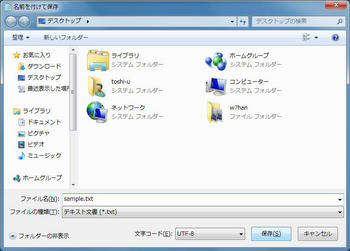
【ソフトウェアキーボードで入力する】
ハングルキー配列を覚えるまでの間は、ソフトウェアキーボードで入力するのも手。
(1) 言語バー右下の▼(オプション)をクリックし、「Soft Keyboard」をチェックする。
(2) 言語バーに現れるキーボードアイコンをクリックすると、ソフトウェアキーボードが現れる。マウスでクリックすれば入力できる。